Trong lần sử dụng đầu tiên, bạn nhấn Let’s Go! để bỏ qua màn hình chào mừng của chương trình.
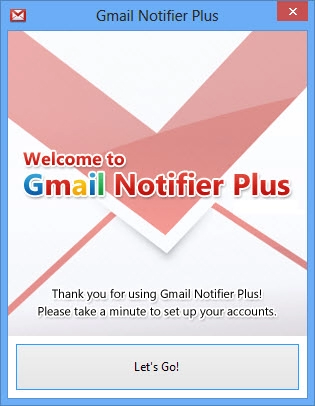
Màn hình chào mừng của chương trình.
Sau đó, giao diện thiết lập tài khoản sẽ hiện ra, bạn khai báo địa chỉ email (Email address) và mật khẩu (Password), rồi nhấn Add account. Ngoài ra, tại mục Browser, bạn thiết lập trình duyệt mặc định sẽ sử dụng khi chọn tính năng Go to your inbox (mở hộp thư đến), Compose new email (soạn thư) mà Gmail Notifier Plus cung cấp.
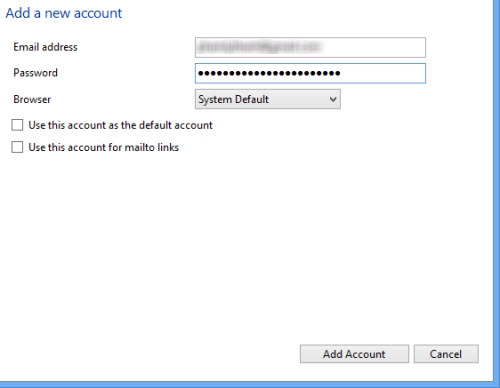
Khai báo tài khoản Gmail cần quản lý.
Đặc biệt, Gmail Notifier Plus hỗ trợ người dùng quản lý nhiều hộp thư cùng lúc. Vì vậy, bạn có thể chọn thẻ Manage your accounts, nhấn vào Add a new account để thêm những tài khoản email khác. Lưu ý, Gmail Notifier Plus chỉ dành cho việc quản lý các địa chỉ Gmail.
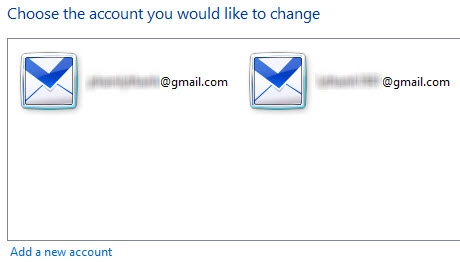
Quản lý cùng lúc nhiều tài khoản Gmail.
Tiếp theo, chuyển sang thẻ General preferences để thiết lập thời gian kiểm tra thư mới định kỳ, tính bằng phút (Check email interval), chọn tập tin audio làm âm báo khi có thư mới (Sound notification). Cuối cùng, nếu không thích giao diện Tiếng Anh, bạn có thể chuyển sang giao diện Việt Hóa bằng cách tùy chọn tại Display language. Hoàn thành thiết lập, nhấn Apple Changes.
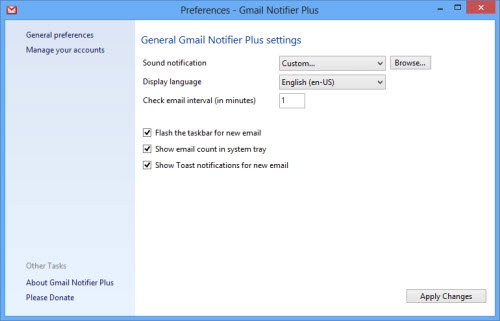
Thiết lập âm báo và các thông số khác cho chương trình.
Trong quá trình sử dụng, bạn nên ghim biểu tượng chương trình này vào thanh taskbar (Pin this program to taskbar) để sử dụng nhanh chóng. Sau này, mỗi khi muốn gọi sử dụng Gmail Notifier Plus, bạn chỉ cần “click” chuột trái vào biểu tượng chương trình dưới taskbar đã ghim trước đó.
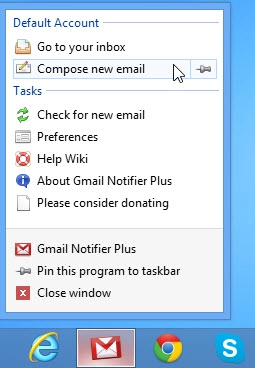
Ghim cố định Gmail Notifier Plus xuống thanh taskbar.
Nếu có thư mới, biểu tượng Gmail Notifier Plus sẽ hiện số thư chưa đọc, còn ở system tray (góc phải màn hình) sẽ hiện một cửa sổ nhỏ hiển thị nội dung email.
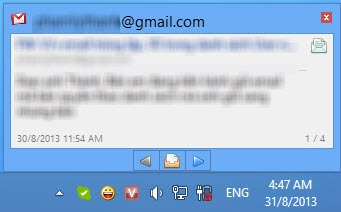
Cửa sổ xem trước nội dung email.
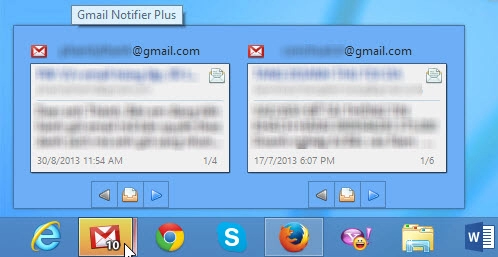
Dễ dàng xem trước nội dung email của các hộp thư khác nhau.
Gmail Notifier Plus hoàn toàn miễn phí, tương thích với Windows 7/8, được cung cấp tại địa chỉ này (dung lượng: 1,66 MB).
Nguồn thông tin được HOCHOIMOINGAY.com sưu tầm từ Internet